今回は無料モデリングソフトBlenderにおいて原点を移動する方法について紹介していきます
本記事の内容
- 原点とは
- どんなときにオブジェクトの原点を移動するのか
- オブジェクトの原点を移動する手順

ぴぃ子
それではさっそく内容にはいります
リンク
『原点』とは
オブジェクトを移動したり、変形、回転をする際の基準となる点のことをさします
以下のオブジェクトの場合は以下の点の部分が原点になります
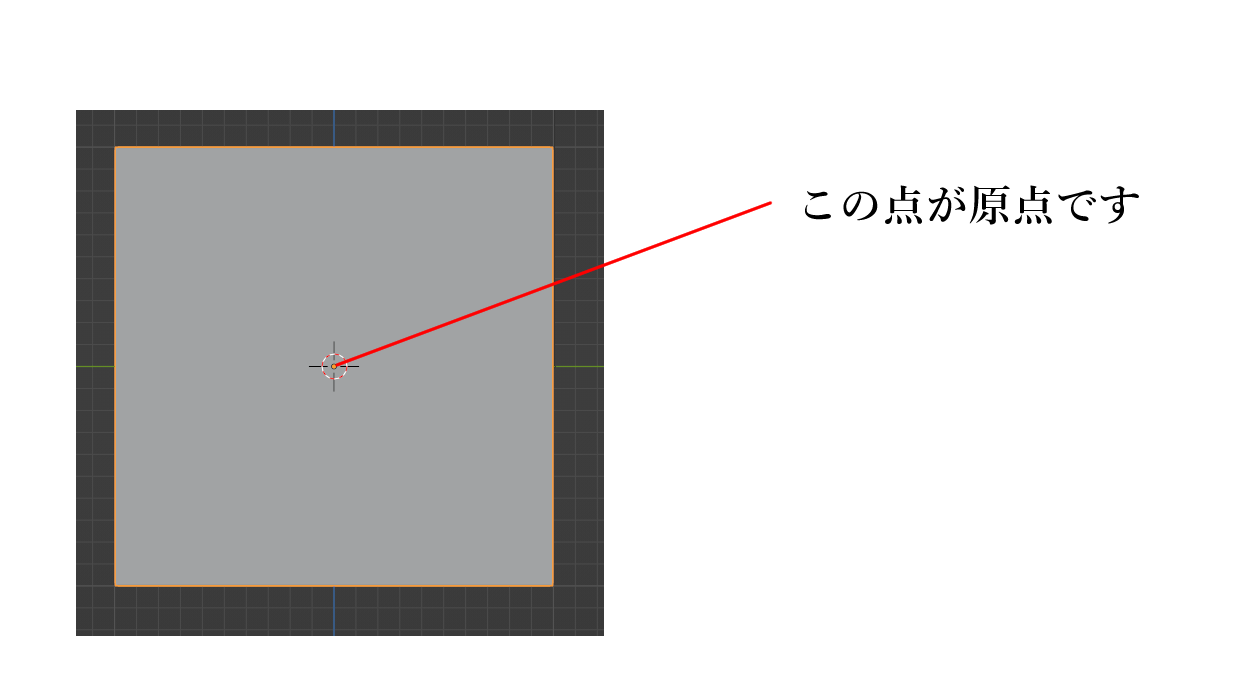
各オブジェクトに必ず1つ存在します
なお『原点』は『ピポット』と呼ばれることもあります
どんなときにオブジェクト原点を移動するのか
オブジェクトの原点は基本初期の段階ではオブジェクトの中心部分に配置されています
単体での操作の場合は特に原点は中心に配置されているままで問題がないのですがモデリング作業を行っていくとオブジェクトの原点を一時的に移動した方が効率が良いことが圧倒的に多いです
例えば細長いオブジェクトを他のオブジェクトと結合させる場合などはオブジェクトの付け根部分に原点があったほうが操作しやすいというわけです
オブジェクトの原点を移動する手順
オブジェクト原点を移動する方法は複数存在します
いずれでもよいのでご自身が扱いやすいと感じるものをひとつはマスターすることをおすすめします
【影響の限定】の原点を有効にする手順
この手順は1番自由度が高い方法でもあるのでおすすめ
1『3Dビューポート』の右上の「オプション」をクリック
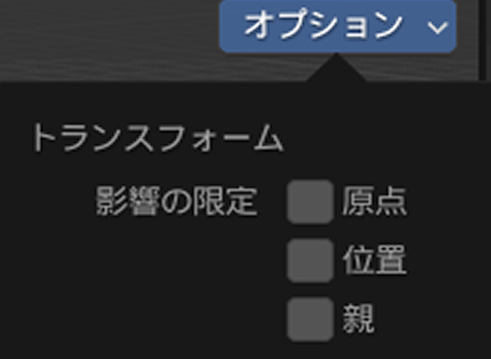
2表示させる項目の「原点」にチェックをつけ有効にします
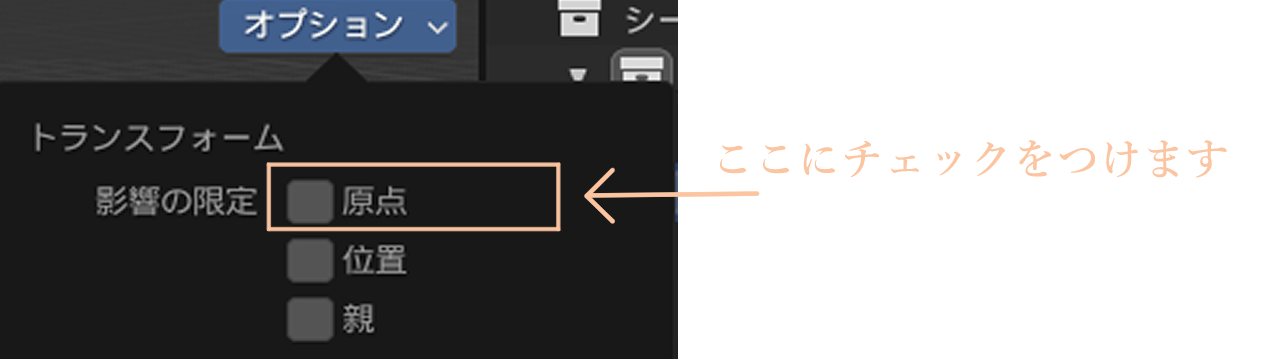
「移動ツール」を使用してオブジェクトの原点のみを移動させることができるようになる
原点の位置が決まったら再度「オプション」を開き「原点」のチェックをはずします
手順はこれだけです
とても簡単です
まとめ
いかがでしたか?
今回はオブジェクトの原点を移動させる方法について紹介しました
複数のオブジェクトを扱うようになった場合は知っていて損はないので
知らなかったかたはこの機会に操作方法を確認してみてください

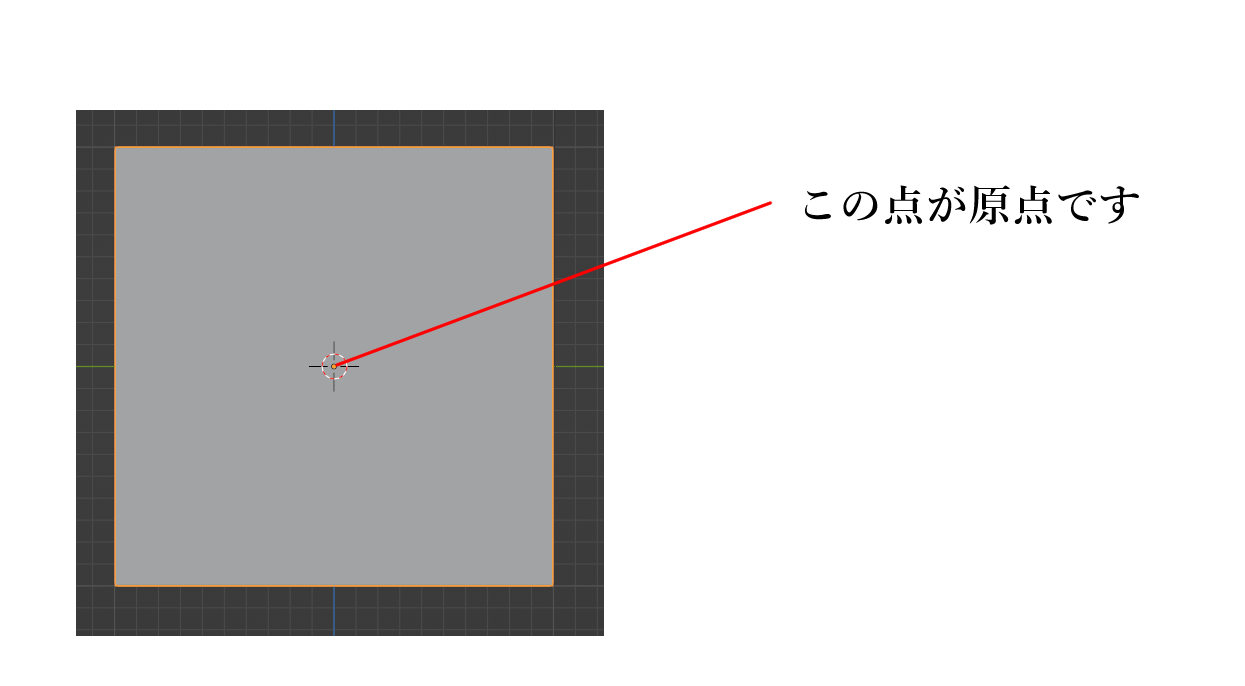


コメント